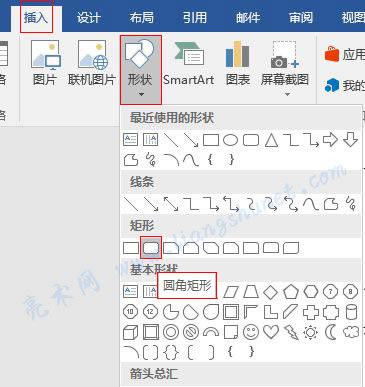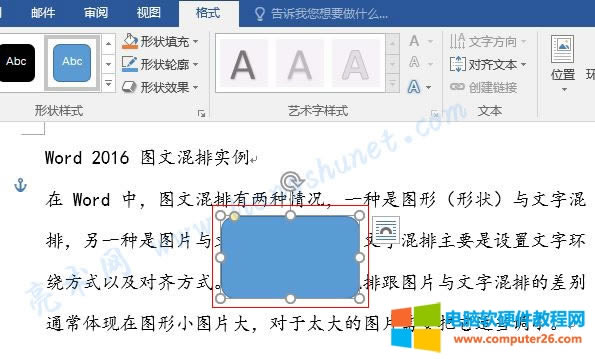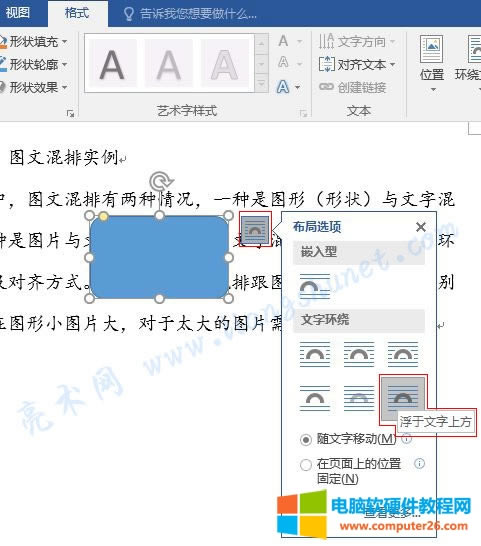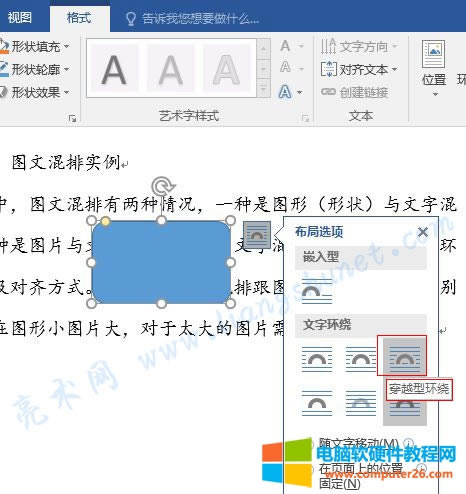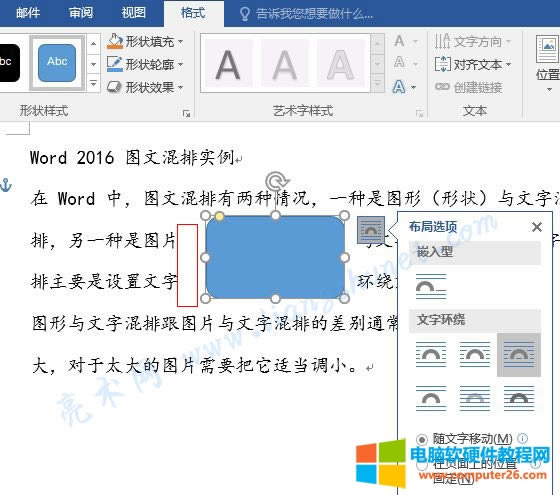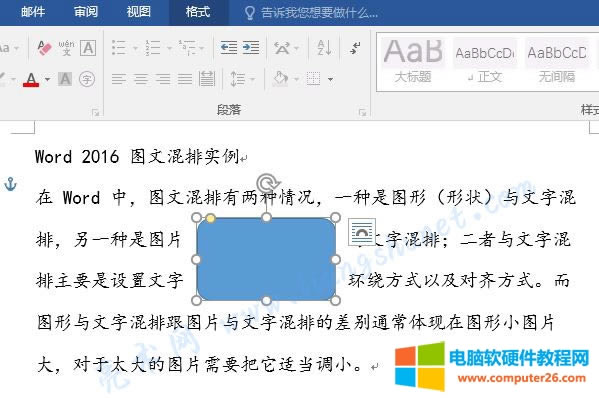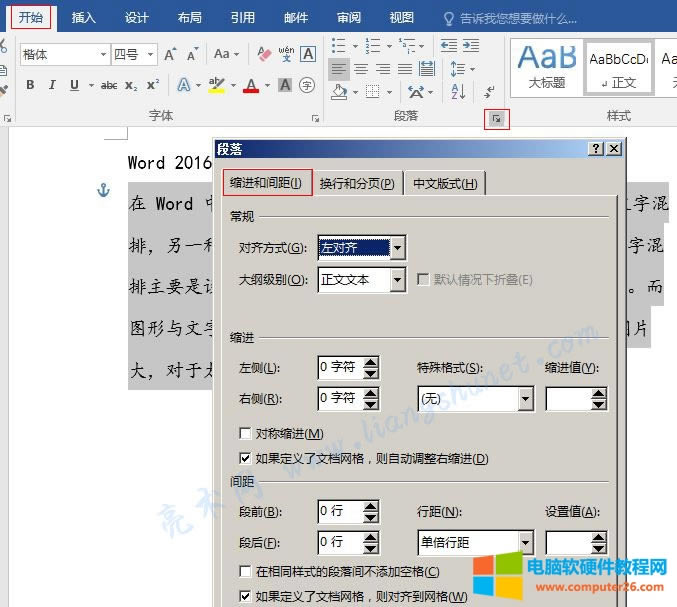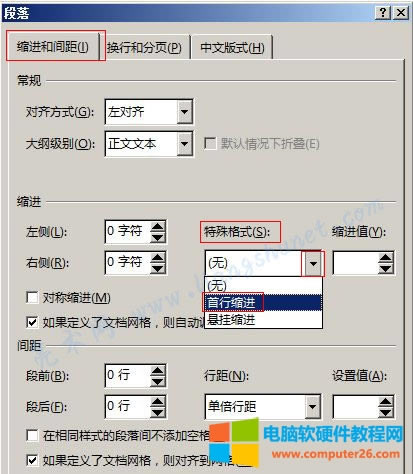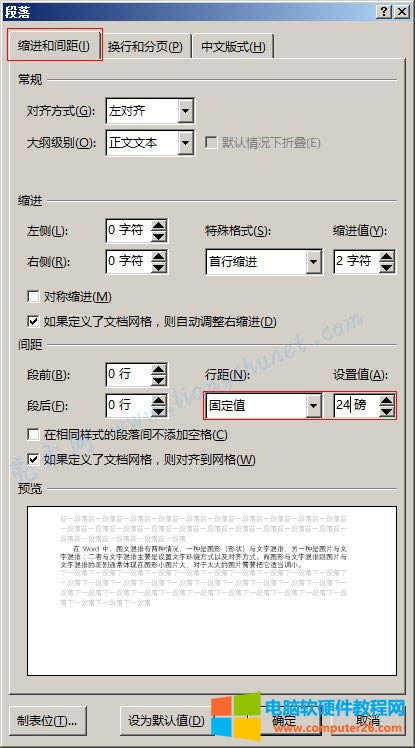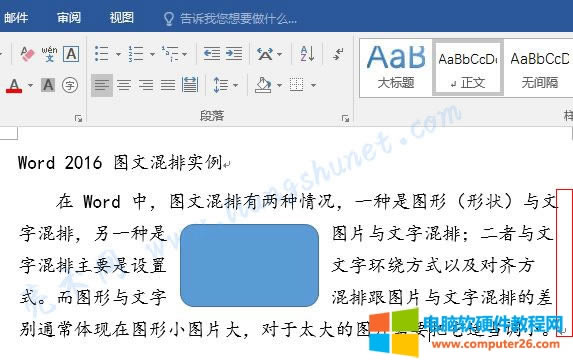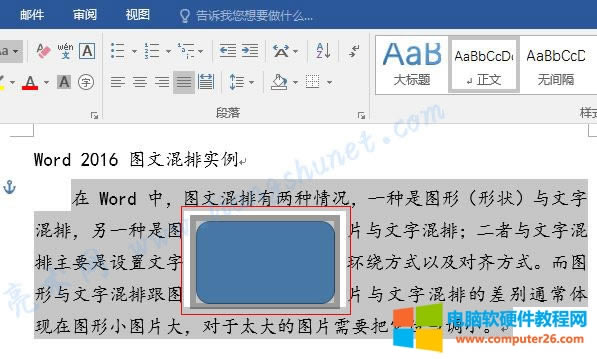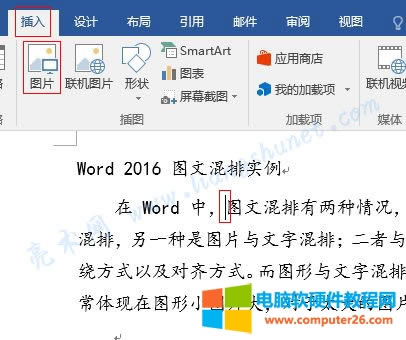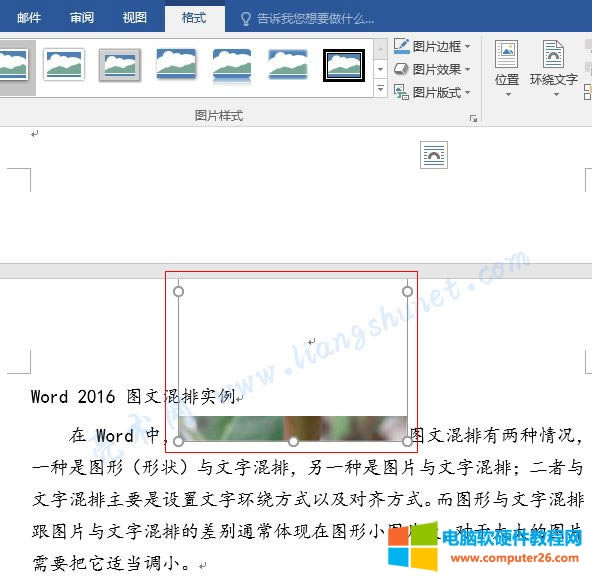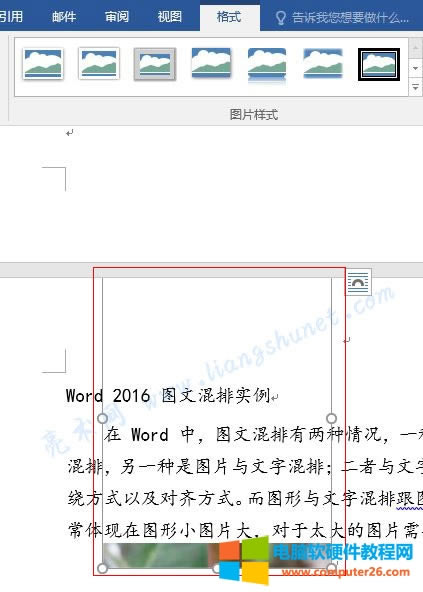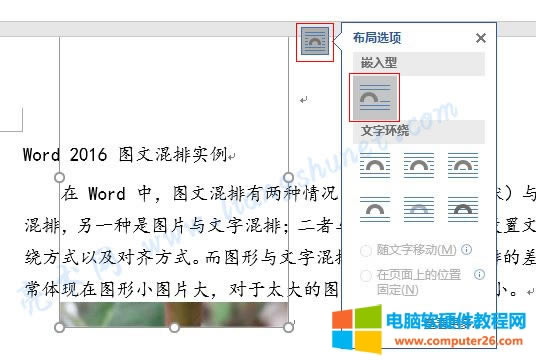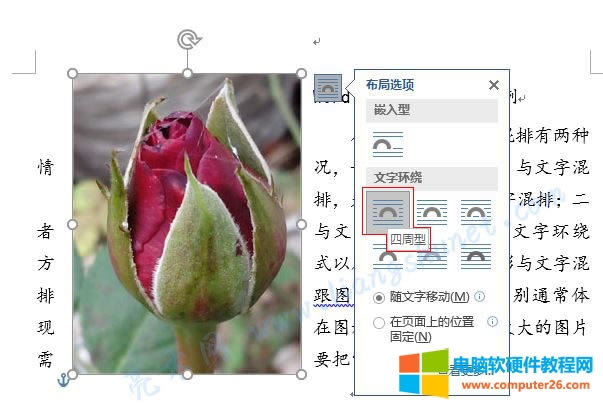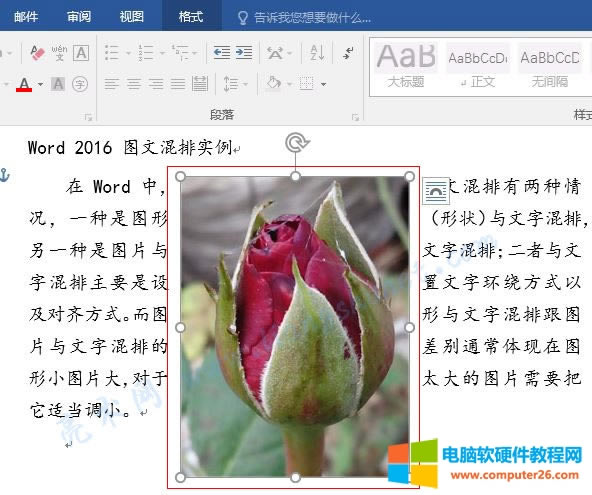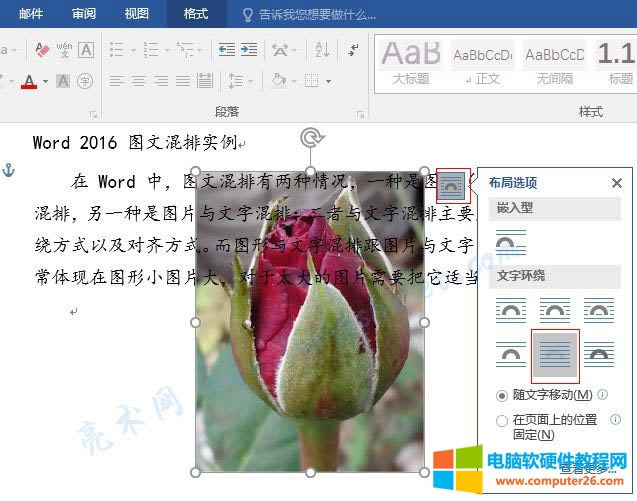Word 2016圖文混排案例(插曲:圖片為什么無法移動)
發布時間:2025-03-15 文章來源:xp下載站 瀏覽:
| 辦公軟件是指可以進行文字處理、表格制作、幻燈片制作、圖形圖像處理、簡單數據庫的處理等方面工作的軟件。目前辦公軟件朝著操作簡單化,功能細化等方向發展。辦公軟件的應用范圍很廣,大到社會統計,小到會議記錄,數字化的辦公,離不開辦公軟件的鼎力協助。另外,政府用的電子政務,稅務用的稅務系統,企業用的協同辦公軟件,這些都屬于辦公軟件。 在 Word 中,圖文混排有兩種情況,一種是圖形(形狀)與文字混排,另一種是圖片與文字混排;二者與文字混排主要是設置文字環繞方式以及對齊方式。而圖形與文字混排跟圖片與文字混排的差別通常體現在圖形小圖片大,對于太大的圖片需要把它適當調小。 另外,還要設置好圖形或圖片的每一邊與文字的距離,設置好段落首行縮進和行間距等。在圖文混排過程中,可能會遇到圖片無法移動的情況,其原因將在介紹圖文混排過程中一并說明。 一、Word 2016 文字與形狀混排1、把一個形狀插入到一段文字中。選擇“插入”選項卡,單擊“形狀”,選擇“圓角矩形”,如圖1所示:
圖1 2、鼠標變加號 + 形狀,把它移到要繪制形狀的位置,按住左鍵并拖動畫出一個圓角矩形,如圖2所示:
圖2 3、圓角矩形浮在文字上,查看它的文字環繞方式正是“浮于文字上”,如圖3所示:
圖3 4、一般來說,圖形的默認文字環繞方式為“嵌入型”,這里怎么會是“浮于文字上”?這應該是用了文檔前一段格式的原因,前一段把圖形文字環繞方式設置為“浮于文字上”,因此當前插入圖形也浮于文字上。把文字環繞方式改為“穿越型環繞”,如圖4所示:
圖4 5、圖形嵌入到了段落中,被圖形遮擋的文字也排到圖形的兩邊,如圖5所示:
圖5 6、再按向下方向鍵把圖片下移一點讓它在垂直方向也水平居中;再按向左方向鍵把圖形往左移,讓它在水平方向與文字的間距也相同,如圖6所示:
圖6 7、此時,段落首行沒有縮進,右邊沒有對齊。選中段落,選擇“開始”選項卡,單擊“段落”右邊的斜箭頭,打開“段落”窗口,選擇“間距和縮進”選項卡,如圖7所示:
圖7 8、單擊“特殊格式”下拉列表框,選擇“首行縮進”,如圖8所示:
圖8 9、另外,行間距也太大,把它也調小一些。單擊“間距”下拉列表框,選擇“固定”,把“設置值”改為 24 磅,如圖9所示:
圖9 10、單擊“確定”,首先縮進和行間距都調好,還有段落右邊不對齊,如圖10所示:
圖10 11、按 Ctrl + J 組合鍵,段落右邊對齊,這樣圖形與文字混排就排版好了,如圖11所示:
圖11 二、Word 2016 文字與圖片混排1、把光標定位到要插入圖片的位置,選擇“插入”選項卡,單擊“圖片”,如圖12所示:
圖12 2、打開“插入圖片”窗口,定位到圖片保存的文件夾,選擇一張圖片插入,如圖13所示:
圖13 3、圖片大部分被遮擋,把它移下來一些,但圖片移下來一點后再也移不動了,圖片仍然只顯示一點,如圖14所示:
圖14 4、圖片為什么無法移動了呢?我們查看它的文字環繞方式,如圖15所示:
圖15 5、為“嵌入型”,把它改為“四周型”,圖片完全顯示出來,如圖16所示:
圖16 6、也可以隨意移動了,把它移到段落中間,如圖17所示:
圖17 7、如果想把圖片作為背景,文字環繞方式可以選擇“補于文字下方”,如圖18所示:
圖18 8、當然,圖案太明顯的圖片不適合做背景,這里僅舉一個例子。另外,還有段落首行縮進,兩邊對齊和行間距,可以參照文字與圖形混排的方法。 Office辦公軟件是辦公的第一選擇,這個地球人都知道。 |